Cara Memperbaiki Sinapsis Razer Tidak Terbuka Di Windows 10
Diterbitkan: 2021-04-20Razer Synapse adalah perangkat lunak konfigurasi untuk periferal Razer pada PC Windows. Ini adalah nama yang cukup populer untuk industri game dengan mouse dan keyboard yang ditujukan untuk pecinta game PC. Tetapi jika Anda menghadapi masalah dengan Razer Synapse yang tidak dapat dibuka di komputer Anda, ini dapat mengganggu pengalaman bermain game Anda.
Untuk memperbaiki masalah ini, kami memberikan Anda peretasan terbaik untuk memperbaiki masalah 'Razer Synapse 2.0 tidak terbuka' di blog ini. Ini bisa menjadi kasus asli dari driver lama atau program yang tidak berfungsi. Dalam hal ini, kami sarankan Anda menggunakan alat khusus untuk memperbaiki masalah dengan lebih efisien.
4 Perbaikan Terbaik Untuk Sinapsis Razer Tidak Terbuka Di PC-
Berikut adalah metode praktis untuk memperbaiki masalah Razer Synapse 2.0 tidak terbuka di komputer Anda. Lihat metode untuk membuat perbaikan cepat untuk masalah Razer Synapse di komputer Anda.
Daftar isi
- Metode 1- Tutup proses Sinapsis Razer-
- Metode 2- Instal ulang Razer Synapse di komputer Anda-
- Metode 3- Instal Driver Perangkat Razer Terbaru-
- Metode 4- Versi Windows Kedaluwarsa
- Pertanyaan yang Sering Diajukan –
Metode 1- Tutup proses Sinapsis Razer-
Jika Anda tidak dapat membuka Razer Synapse di komputer Anda, itu mungkin sudah berjalan sebagai proses latar belakang. Oleh karena itu, pertama-tama Anda perlu menjalankan Task Manager untuk memeriksa apakah proses masih berjalan di latar belakang.
Langkah 1: Buka Task Manager dengan menekan Ctrl + Shift + Esc.
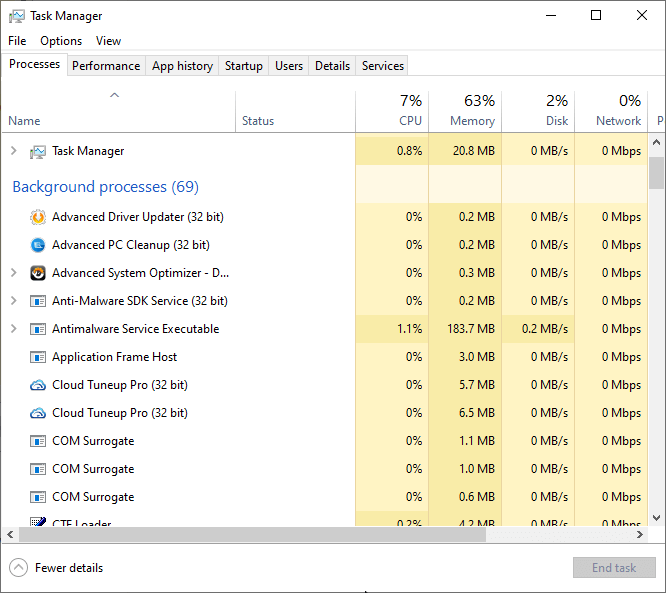
Langkah 2: Pada jendela Task Manager , gulir ke bawah untuk menemukan proses Razer Synapse > pilih dan klik tombol End Task yang ditunjukkan di sudut kanan bawah.
Ini akan menghapus semua masalah dengan proses saat ini. Selanjutnya, luncurkan Razer Synapse dan lihat apakah itu berjalan bebas dari kesalahan. Jika tidak, lanjutkan ke langkah berikutnya untuk menemukan solusi untuk Razer Synapse 2.0, bukan membuka.
Metode 2- Instal ulang Razer Synapse di komputer Anda-
Ketika Razer Synapse tidak terbuka di Windows, coba instal ulang program. Kadang-kadang, ada kemungkinan file program rusak oleh karena itu, Anda perlu menghapusnya.
Untuk menghapus Razer Synapse tanpa meninggalkan file yang sesuai, coba gunakan perangkat lunak Pembersihan PC – Pembersihan PC Tingkat Lanjut. Ini adalah salah satu alat paling efisien yang membantu menghapus instalan aplikasi dan yang terkait. Untuk menggunakan alat pemeliharaan dan pembersihan PC yang luar biasa ini, ikuti langkah-langkah di bawah ini:
Unduh Pembersihan PC Tingkat Lanjut
Baca Ulasan Lengkap tentang Pembersihan PC Tingkat Lanjut
Langkah 1: Instal Advanced PC Cleanup di komputer Anda dengan menjalankan file setup.
Langkah2: Setelah Anda selesai dengan proses instalasi, jalankan aplikasi.

Langkah 3: Setelah itu menunjukkan kepada Anda hasilnya, buka panel kiri dan klik Uninstall Apps .

Step4: Ini menunjukkan daftar semua aplikasi yang diinstal pada komputer Anda. Temukan Sinapsis Razer dari daftar ini.
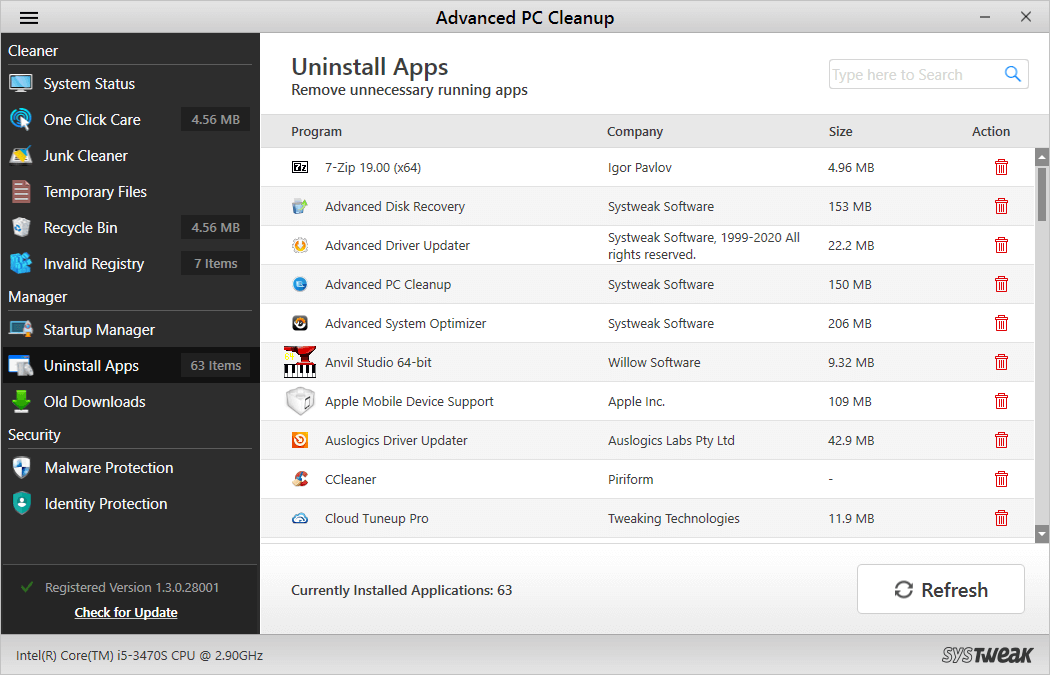
Langkah 5: Sekarang klik ikon Sampah di depan Razer Synapse untuk menghapusnya dari komputer Anda sepenuhnya.
Langkah 6: Selanjutnya, untuk membersihkan file sampah dan mengoptimalkan sistem, klik Status Sistem dari panel dan tekan Mulai Pindai Sekarang. Tunggu hingga pemindaian selesai. Setelah selesai, Anda akan melihat daftar kesalahan yang terdeteksi di area masing-masing.

Langkah 7: Klik tombol Bersihkan Sekarang untuk memperbaiki kesalahan.
Langkah tambahan ini akan membantu menghapus semua jenis sampah dan item yang tidak diinginkan dari komputer Anda. Advanced PC Cleanup adalah salah satu alat pembersih PC terbaik karena akan memindai komputer Anda untuk setiap perbedaan yang disebabkan oleh file yang tidak diinginkan.
Sekarang setelah Anda menghapus Razer Synapse 2.0, untuk menginstal ulang kunjungi situs web resmi – https://www.razer.com/eu-en/synapse-2 dan unduh Razer versi terbaru. Melakukannya akan membantu memperbaiki masalah yang tidak berfungsi.

Metode 3- Instal Driver Perangkat Razer Terbaru-
Salah satu penyebab potensial Razer Synapse 2.0, tidak bisa dibuka bisa karena driver yang salah atau hilang. Device Drivers memainkan peran penting dalam komunikasi antara perangkat keras dan sistem. Jika tidak lengkap, usang, atau rusak, perangkat akan menolak untuk berfungsi dengan baik. Oleh karena itu, penting untuk memeriksa driver Razer Synapse agar periferal Anda berfungsi dengan baik. Di sini, kami sarankan menggunakan pembaruan driver untuk PC Windows Anda untuk memperbarui semua driver perangkat secara otomatis.
Smart Driver Care adalah salah satu pembaruan driver terbaik untuk komputer Anda. Ini akan memecahkan masalah Anda dari Razer Synapse yang tidak terbuka di komputer Anda dengan menginstal driver terbaru.
1. Dapatkan Smart Driver Care dari tautan unduhan di bawah ini-
Klik Disini untuk Download Smart Driver Care

Baca Ulasan Lengkap tentang Perawatan Pengemudi Cerdas
2. Setelah Anda menginstal Smart Driver Care, klik tombol Pindai Sekarang.
3. Ini akan memberi Anda daftar driver usang di komputer Anda. Jika Anda menggunakan versi Pro, Anda dapat memilih semua driver usang dan dapat memperbaruinya dengan mengklik tombol Perbarui Semua. Namun, jika Anda menggunakan versi uji coba, Anda perlu mengklik tombol Perbarui Driver di sebelah driver yang sudah ketinggalan zaman.
4. Restart komputer Anda untuk menerapkan perubahan.
Anda sekarang akan memiliki versi terbaru dari driver Razer Synapse yang diinstal pada PC Anda. Ini akan memperbaiki masalah Razer Synapse Anda yang tidak terbuka di Windows 10.
Metode 4- Versi Windows Kedaluwarsa
Jika Anda masih tidak dapat memperbaiki masalah, periksa apakah versi Windows Anda sudah usang. Jika demikian, instal Windows versi terbaru untuk komputer Anda. Karena kemungkinan Anda telah mengunduh Razer Synapse 2.0 di komputer Anda yang tidak kompatibel dengan versi sistem operasi yang lebih lama.
Kesimpulan-
Ini adalah kemungkinan perbaikan untuk Razer Synapse yang tidak terbuka di Windows 10. Kami merekomendasikan penggunaan Advanced PC Cleanup untuk memperbaiki masalah apa pun yang terkait dengan peluncuran aplikasi. Penyebab umum aplikasi Windows bisa jadi adalah entri registri yang tidak valid. Ini juga membersihkan sampah dari komputer dan meningkatkan kinerjanya.
Unduh Pembersihan PC Tingkat Lanjut
Kami berharap artikel ini akan membantu dalam memperbaiki Sinapsis Razer tidak terbuka. Kami ingin mengetahui pandangan Anda tentang posting ini agar lebih bermanfaat. Saran dan komentar Anda dipersilakan di bagian komentar di bawah. Bagikan informasinya kepada teman dan orang lain dengan membagikan artikel di media sosial.
Kami senang mendengar dari Anda!
Ikuti kami di media sosial dan kami memposting secara teratur di sana. Untuk pertanyaan atau saran, beri tahu kami di bagian komentar di bawah. Kami senang untuk kembali kepada Anda dengan solusi. Kami secara teratur memposting tip dan trik bersama dengan solusi untuk masalah umum yang terkait dengan teknologi.
Pertanyaan yang Sering Diajukan –
Bagaimana cara memaksa Sinapsis Razer untuk dibuka?
Jika Razer Synapse tidak terbuka di komputer Anda, Anda harus mencoba menyelesaikan masalah dengan metode di atas. Naluri pertama adalah menggunakan Task Manager untuk memeriksa apakah proses masih berjalan di latar belakang. Coba instal ulang aplikasi dan selesaikan masalah dengan cepat.
Apakah Razer Synapse virus?
Tidak, Razer Synapse bukan virus. Ini adalah perangkat lunak yang andal untuk menjalankan periferal Razer seperti mouse dan keyboard. Namun, jika Anda khawatir tentang keberadaan elemen jahat apa pun di komputer Anda, Anda harus menggunakan Pembersihan PC Lanjutan untuk mendeteksi dan menghapusnya.
Apakah Razer Synapse spyware?
Tidak, Razer Synapse bukan spyware jadi jika Anda melihat aplikasi ini berjalan di komputer Anda, Anda harus menginstal periferal Razer di komputer Anda. Tidak ada yang perlu dikhawatirkan karena ini adalah perangkat lunak yang diperlukan untuk menjalankan mouse Razer dan perangkat lain.
Bacaan yang Direkomendasikan:
- Perbaiki - Aplikasi Pengaturan Windows 10 Tidak Terbuka
- File Explorer Tidak Merespons : Perbaikan Untuk Diketahui
- Pembaruan Perangkat Lunak Terbaik Untuk Windows 10
- Perbaiki: Kontrol Kecerahan Windows 10 Tidak Bekerja Masalah!

